win10怎么添加网络打印机,win10怎么添加网络打印机到电脑上
时间:2022-05-16阅读量:作者:大白菜
今天跟大家分享有关网络打印机的内容。网络打印机就是,把打印机装在一台电脑上,然后共享出去,方便打印的同时,还能节约成本。我们都知道,网络打印机是办公室里面一个不可
今天跟大家分享有关网络打印机的内容。网络打印机就是,把打印机装在一台电脑上,然后共享出去,方便打印的同时,还能节约成本。我们都知道,网络打印机是办公室里面一个不可或缺的办公设备,然而,很多用户使用win10系统电脑时,不知道怎么添加网络打印机到电脑上。别着急,接下来小编告诉大家详细的设置方法,一起来看看吧。
win10怎么添加网络打印机
方法一:
1、点击电脑右下角操作中心,打开“所有设置”。
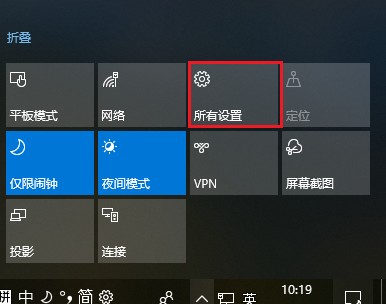
2、点击“设备”,添加打印机和扫描仪,电脑会自动查找网络上的打印机。
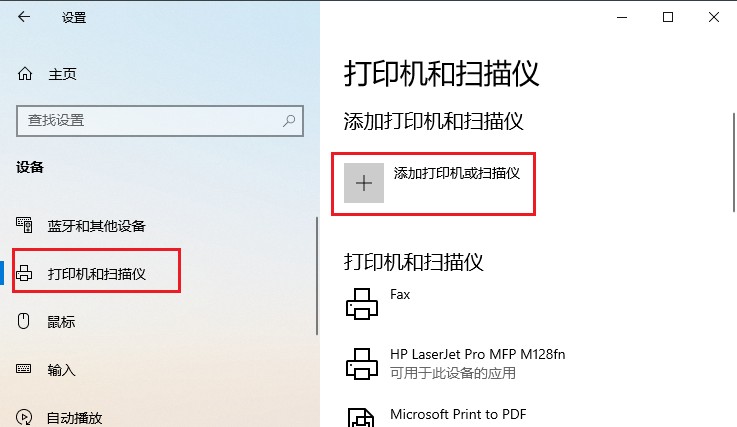
3、如果电脑搜索不到,点击“我需要的打印机不再此列表中”,选择“使用TCP/IP地址或主机名称添加打印机”下一步。
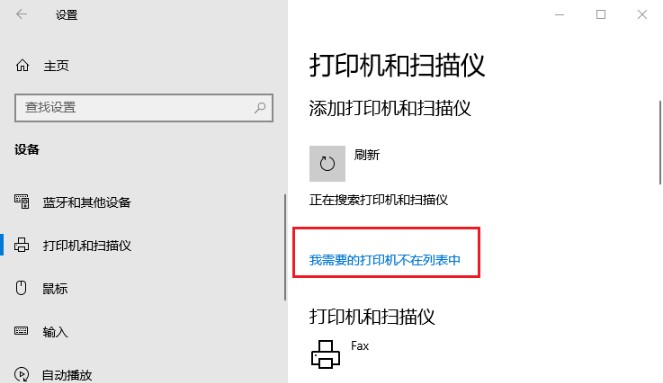
4、“机主名或ip地址”一栏输入网络打印机的ip,下一步。
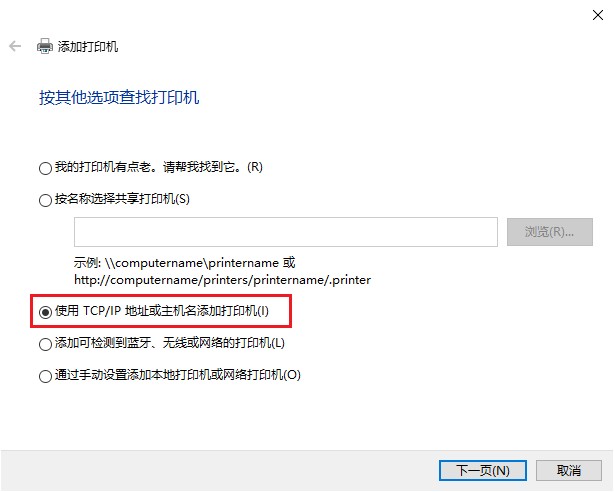
5、需要安装驱动,如果电脑之前安装过驱动就选择使用当前的驱动,如果没有就需要重新安装驱动。
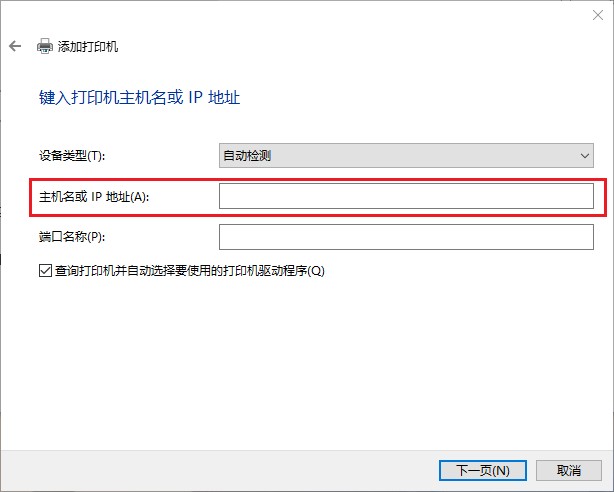
6、设置好之后,会出现打印机的名称(可自行更改),是否需要共享,设置为默认打印机,按照自己的需要操作即可。
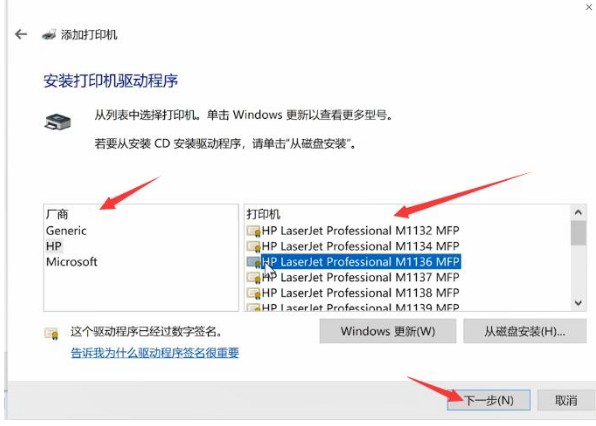
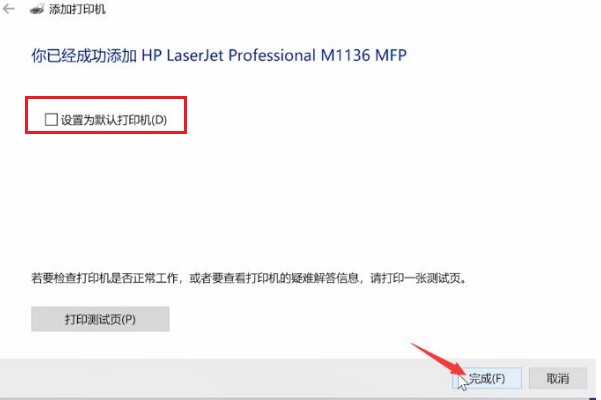
7、都完成后,打印机就已经安装好啦。
方法二:
1、首先添加凭据。打开控制面板,查看方式选择小图标,找到凭据管理器,点击“添加windows凭据”。
2、点击“添加windows凭据”,输入网络打印机的ip地址,用户密码,凭据添加成功。
3、然后开始连接打印机。点击搜索,输入目标IP地址。
4、因为输入了凭据,不用再输入用户密码,直接登录,就可以看到该电脑共享的打印机。
5、右键点击打印机选择“连接”。
6、选择“安装驱动程序”。
7、安装成功会出现提示。
以上是关于win10怎么添加网络打印机,win10怎么添加网络打印机到电脑上的教程。每家公司都拥有一台网络打印机,打印机安装完毕后,就要在电脑上通过网络连接上打印机一遍能正常使用打印机,至于设置方法,小编已经跟大家分享了哦。